Como criar um gráfico de caule e folha no excel
Um gráfico de caule e folha é um gráfico que podemos usar para exibir dados dividindo cada valor em um conjunto de dados em caule e folha .
Aqui está um exemplo de gráfico de caule e folha para um determinado conjunto de dados, criado pelo Statistics Stem and Leaf Plot Generator :
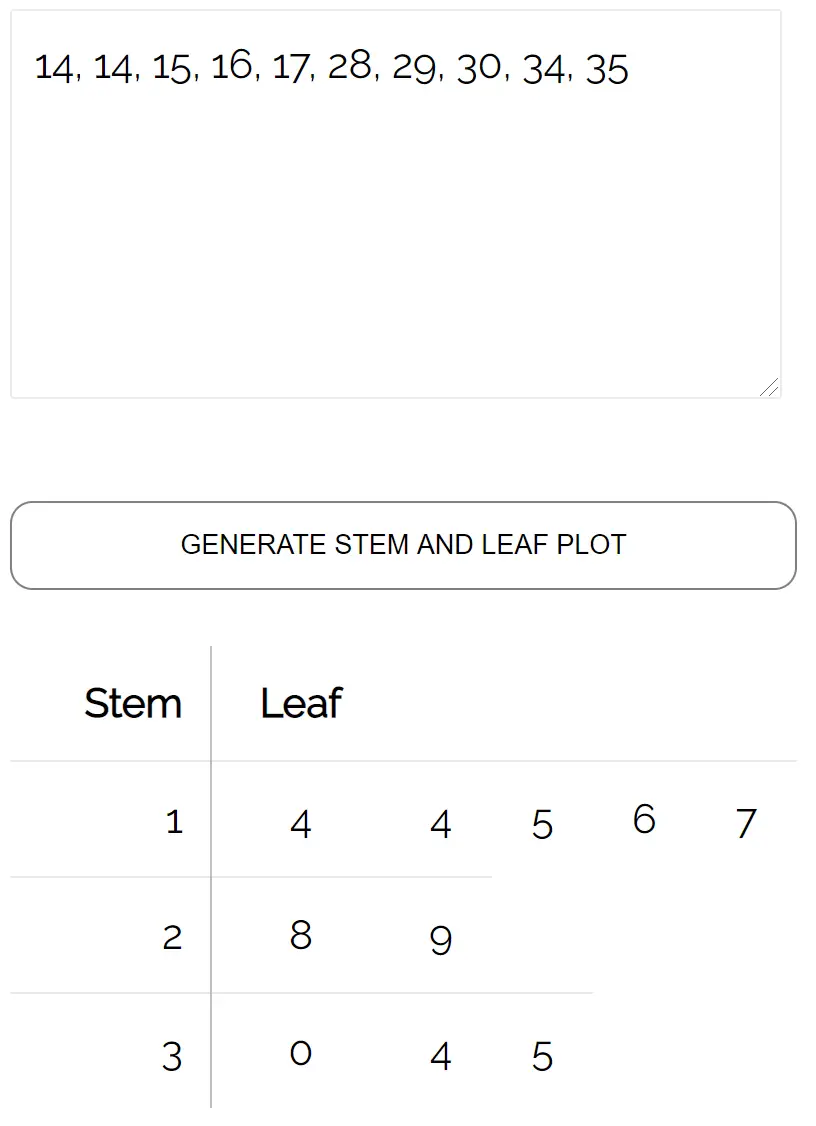
O radical de cada valor é simplesmente o primeiro dígito do valor, enquanto a folha é o segundo dígito do valor.
Agora vamos ver como criar um gráfico de caule e folhas no Excel.
Exemplo: gráfico de caule e folha no Excel
Siga as etapas a seguir para criar um gráfico de caule e folhas no Excel.
Passo 1: Insira os dados.
Insira os valores dos dados em uma única coluna:
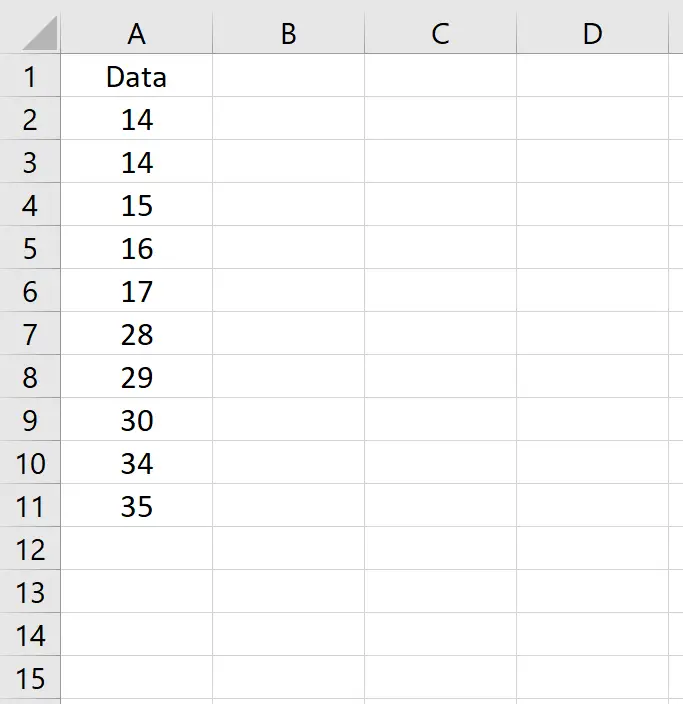
Etapa 2: Identifique os valores mínimo e máximo.
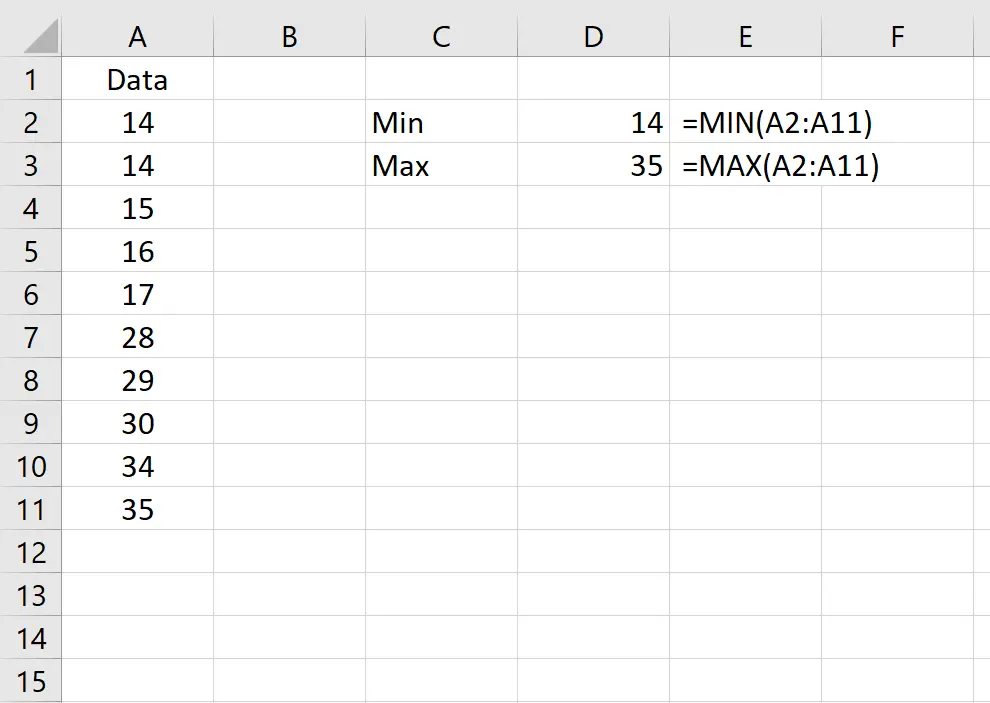
Passo 3: Insira manualmente as “hastes” com base nos valores mínimo e máximo.
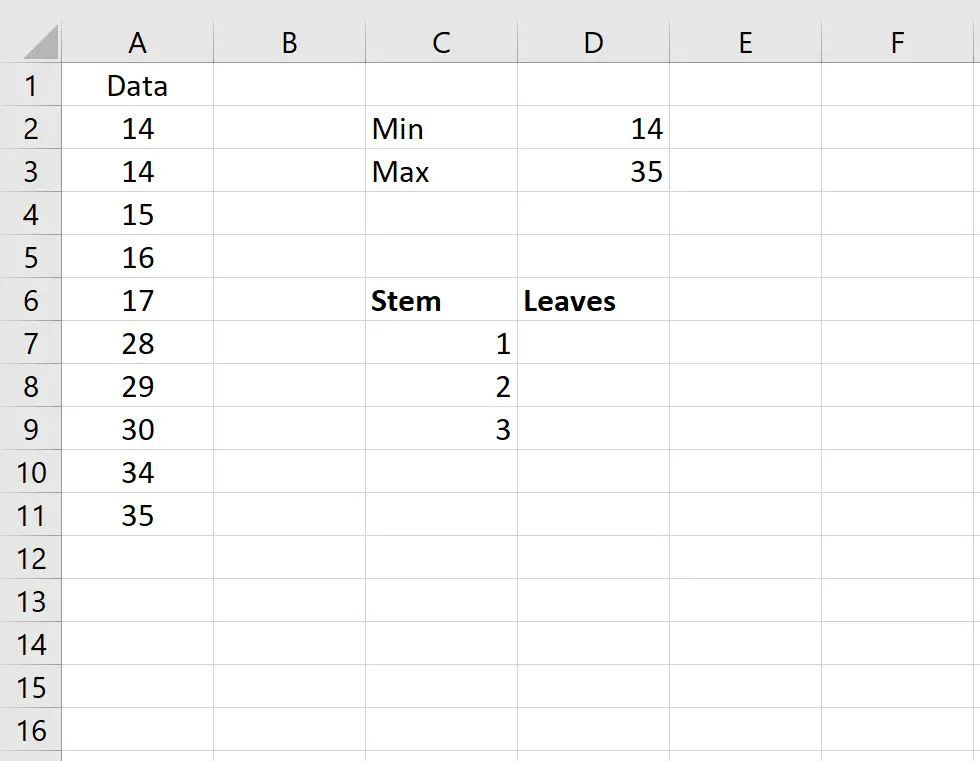
Passo 4: Calcule as “folhas” da primeira linha.
O cálculo a seguir mostra como calcular as folhas da primeira linha. Não se deixe intimidar pela extensão da fórmula – na verdade, ela é muito simples, apenas repetitiva.
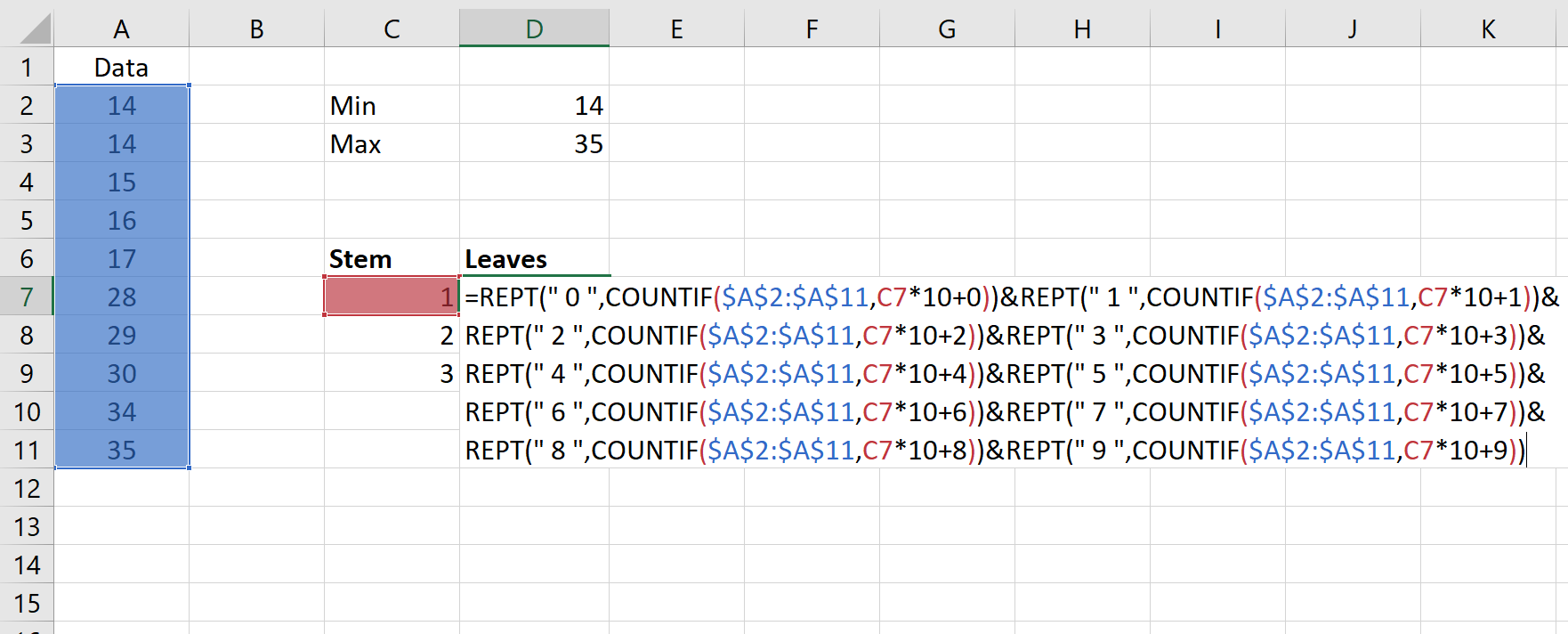
Depois de terminar de digitar a fórmula e clicar em Enter, você obterá o seguinte resultado:
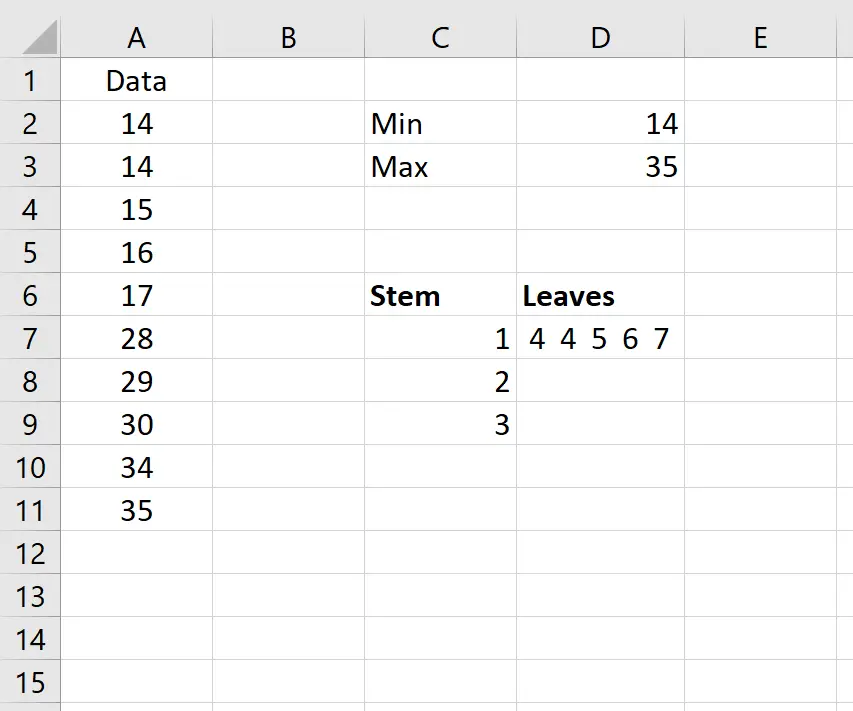
Etapa 5: repita o cálculo para cada linha.
Para repetir este cálculo para cada linha, basta clicar na célula D7, passar o mouse sobre o canto inferior direito da célula até que um pequeno + apareça e clicar duas vezes. Isso copiará a fórmula para o restante das linhas no gráfico de caule e folhas:
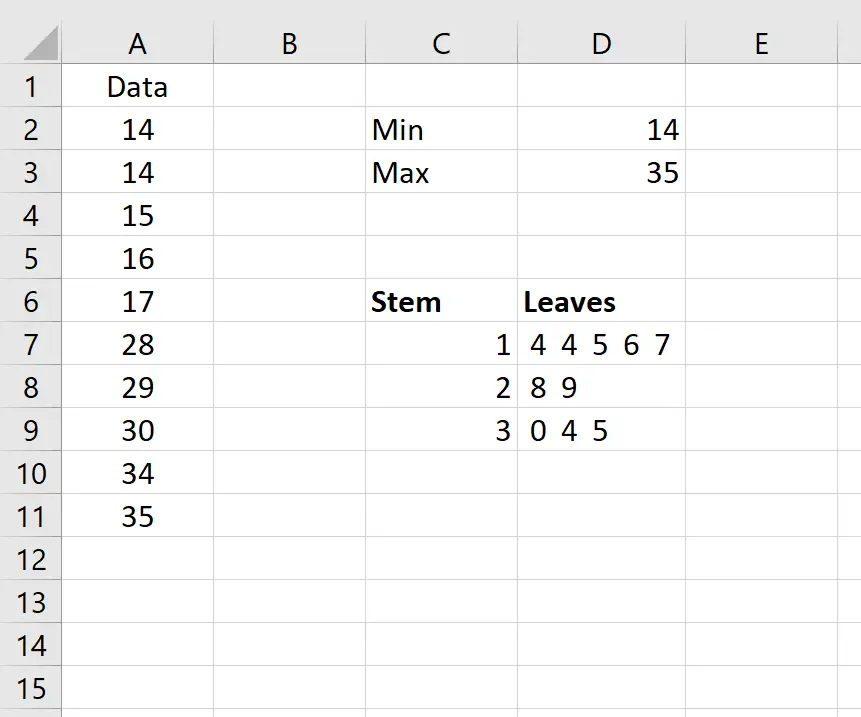
Para verificar se seus resultados estão corretos, você pode verificar três números:
- Certifique-se de que o número de “folhas” individuais corresponda ao número de observações. Em nosso exemplo, temos 10 “folhas” no total que correspondem às 10 observações em nosso conjunto de dados original.
- Verifique o número mínimo. A primeira planilha deve corresponder ao valor mínimo do seu conjunto de dados. Em nosso exemplo, vemos que a primeira folha é “4” e está associada a um radical “1” que corresponde ao número mínimo de “14” em nosso conjunto de dados.
- Verifique o número máximo. A última planilha deve ser o valor máximo em seu conjunto de dados. No nosso exemplo, vemos que a última folha é “5” e está associada a um radical “3” que corresponde ao número mínimo de “35” no nosso conjunto de dados.
Depois de verificar esses três números, você pode ter certeza de que o gráfico do caule e das folhas está correto.
Recursos adicionais
Uma introdução às parcelas de caule e folhas
Uma introdução às parcelas consecutivas de caule e folhas